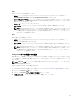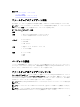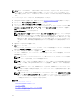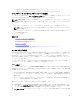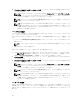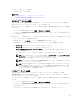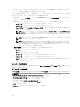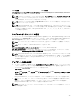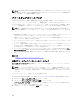Users Guide
メモ: 32 ビットおよび 64 ビット両方の DUP とカタログがサポートされています。カタログで 32 ビ
ットと 64
ビット
の両方の
DUP
が使用できる場合、ファームウェアアップデートには
64
ビットの
DUP が優先されます。32 ビットの DUP は、カタログに 64 ビットの DUP がない場合にのみ使用され
ます。
ファームウェアをアップデートするには、次の手順を実行してください。
1. Lifecycle Controller を起動します。詳細については、Lifecycle Controller の起動を参照してください。
2. 左ペインで、ファームウェアアップデート をクリックします。
3. 右ペインで、ファームウェアアップデートの起動 をクリックします。
4. ファームウェアファイルが保存されているリポジトリを示すには、アップデートリポジトリである FTP
サーバー、ローカルドライブ(CD、DVD、USB)、または ネットワーク共有 のいずれか 1 つを選択し、
次へ をクリックします。
アクセス詳細の入力 ページが表示されます。
メモ: ネットワーク共有 を選択する場合は、ネットワーク接続のテスト をクリックして、Lifecycle
Controller が入力した IP アドレスに接続できるかどうかを確認します。このテストは、デフォル
トで、ゲートウェイ IP、DNS サーバー IP、およびホスト IP を ping します。DNS がドメイン名を
解決できない場合、
Lifecycle Controller はドメイン名を ping できず、そのドメイン名の IP アドレ
スを表示しません。DNS 関連の問題が解決されていることを確認してから操作を再試行してくだ
さい。
5. 適切なデータを入力または選択します。
6. 次へ をクリックします。
カタログファイル、カタログバージョン、およびアップデートが使用可能なコンポーネントの名前が記
載された アップデートの選択 ページが表示されます。
7. アップデートが必要なコンポーネントを選択して、 適用 をクリックします。
アップデートが開始され、ファームウェアアップデートが完了します。システム再起動後、システムの
使用準備が完了します。
メモ: オペレーティングシステムドライバパック、OS コレクタツール、またはハードウェア診断
がアップデートされた場合、システムは再起動しません。
メモ: アップデートを 2 つ以上適用する場合は、アップデート間にシステムが再起動する場合があ
ります。この場合、
Lifecycle Controller がサーバーを再起動し、自動でアップデート処理を続行
します。
メモ: iDRAC のアップデート中、iDRAC がリセットされます。iDRAC のファームウェアアップデ
ートが何らかの理由で中断された場合は、ファームウェアアップデートを再度試行する前に、最大
30 分待ってください。
メモ: モジュラーサーバー上での CPLD ファームウェアのアップデート後、現在のバージョンの表
示 ページの ファームウェアアップデート 下に、実際のファームウェアアップデート日付に関わら
ず、アップデート日付が 2000-01-01 と表示されます。アップデートされた日付と時刻は、サーバ
ーで設定されたタイムゾーンに基づいて表示されます。
関連リンク
ファームウェアアップデート
ファームウェアのアップデート方法
バージョン互換性
アップデートタイプとアップデートソースの選択
アップデートの選択と適用
34